您好,登錄后才能下訂單哦!
您好,登錄后才能下訂單哦!
這篇文章主要介紹“VMware如何安裝樹莓派系統”的相關知識,小編通過實際案例向大家展示操作過程,操作方法簡單快捷,實用性強,希望這篇“VMware如何安裝樹莓派系統”文章能幫助大家解決問題。
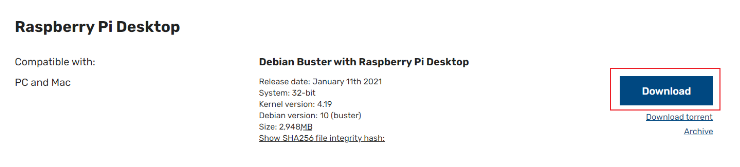
1、點擊 文件——新建虛擬機。

2、在彈出來的 新建虛擬機向導 默認 典型 點擊下一步。
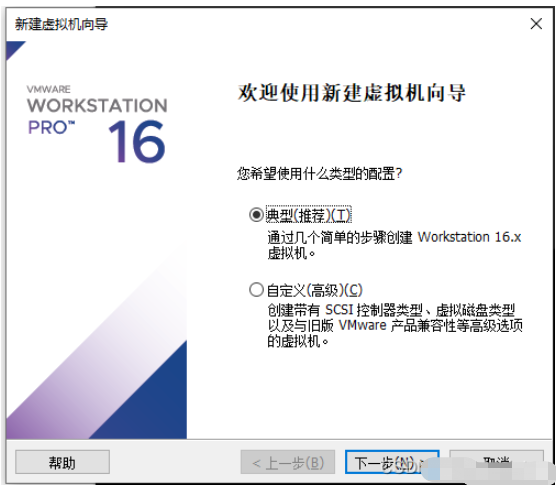
3、選擇 稍后安裝操作系統 點擊下一步。
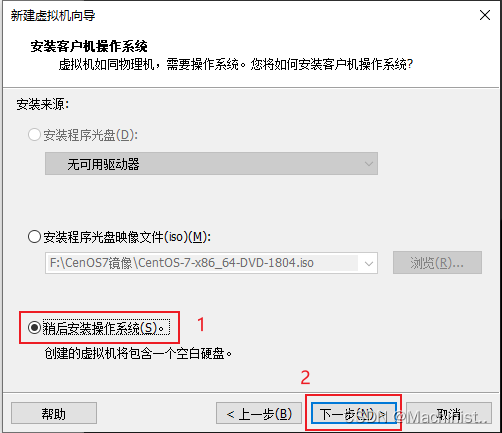
4、客戶機操作系統選擇 Linux(L),版本選擇 Debian 10.x 然后點擊下一步。
根據 樹莓派 操作系統的鏡像 2021-01-11-raspios-buster-i386.iso 文件名稱可知,buster 是指Debian 10.x 版本,i386 指32位操作系統。
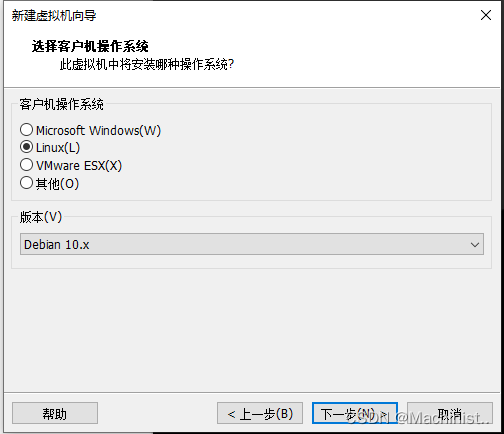
5、為虛擬機命名并選擇存儲位置。
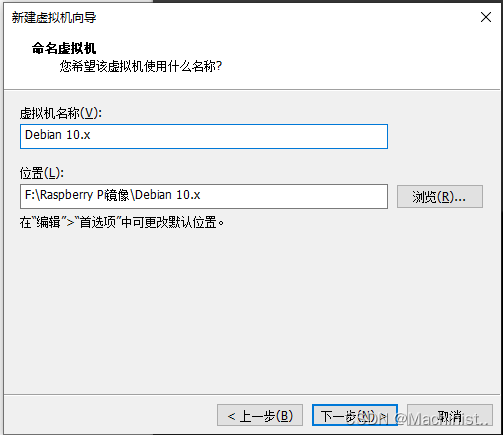
6、指定最大磁盤大小,默認為20(GB),默認將虛擬磁盤拆分成多個文件。
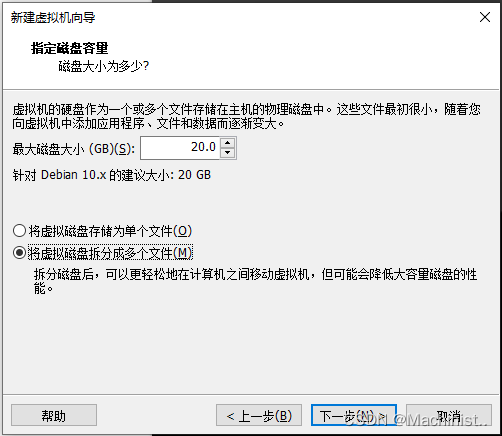
7、 直接點擊 完成 安裝 Debian 10.X,或者進行 自定義硬件。此處可不設置,后期也可以更改虛擬機的硬件配置。
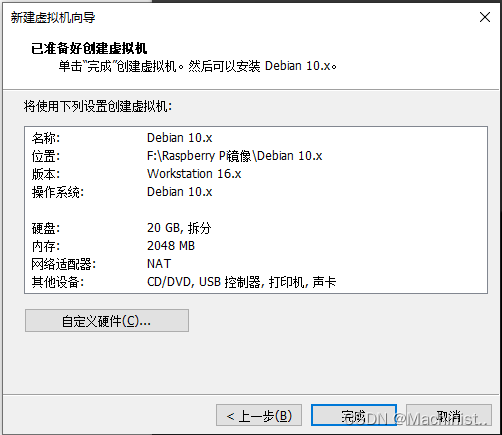
8、配置虛擬機硬件。
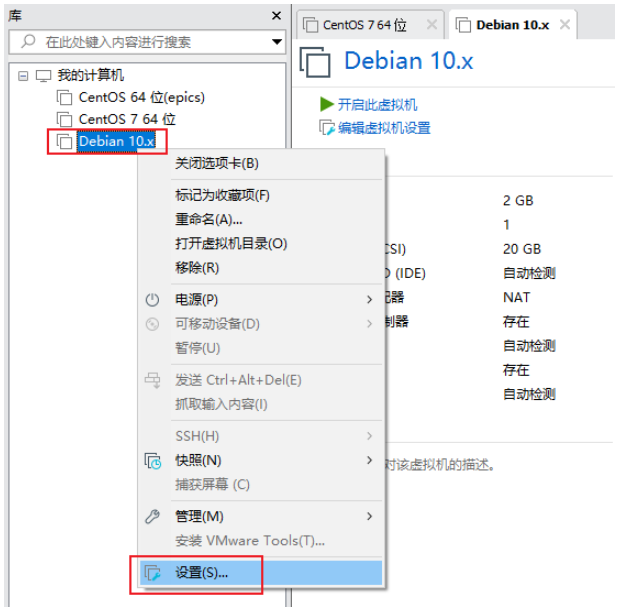
內存選擇 4GB,處理器數量為 2核(根據實際電腦配置設置)。
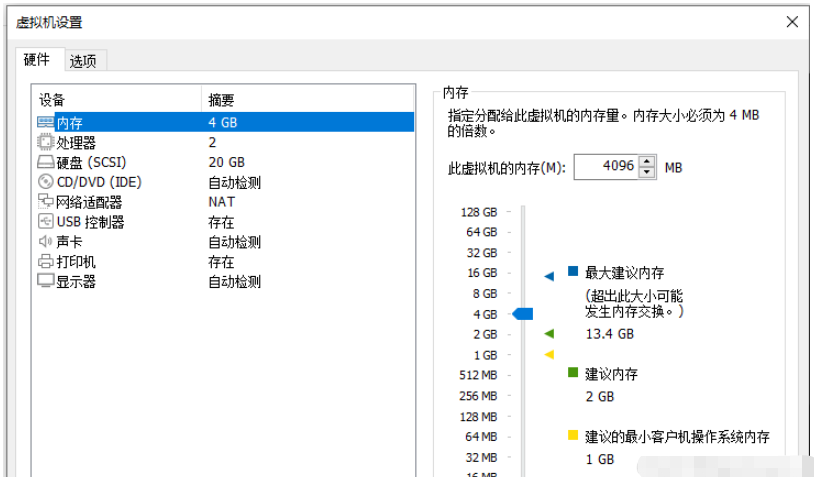
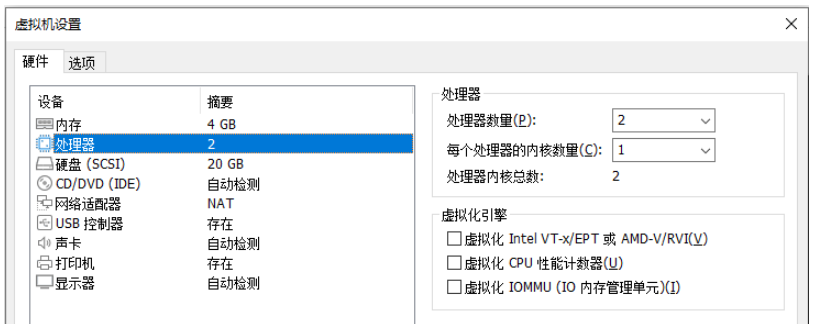
9、點擊 CD/DVD(IDE),選擇 使用 ISO 映像文件,點擊 瀏覽 選擇下載好的樹莓派鏡像文件,其他默認,然后點擊確定。
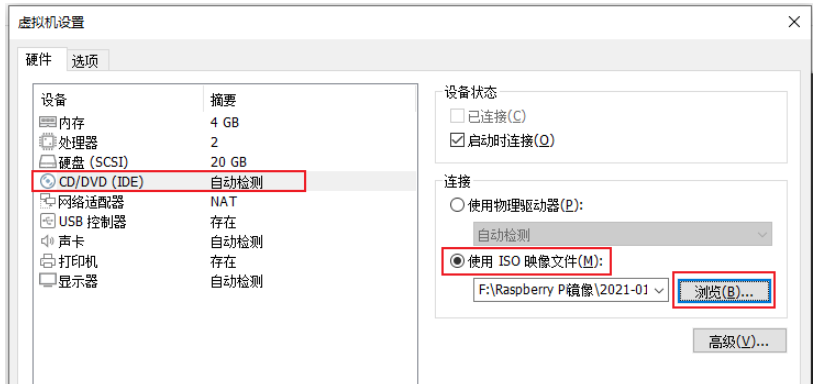
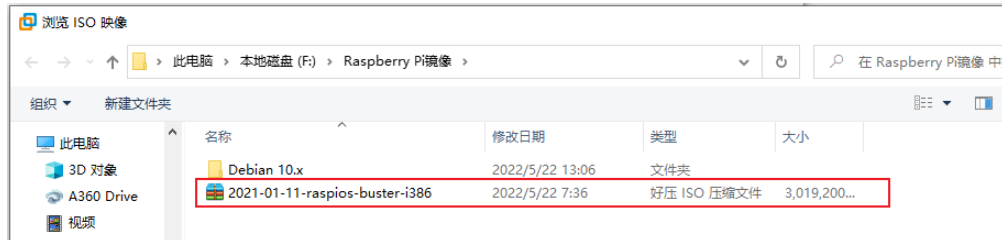
1、點擊安裝好的 Debian 10.x,然后 開啟此虛擬機。
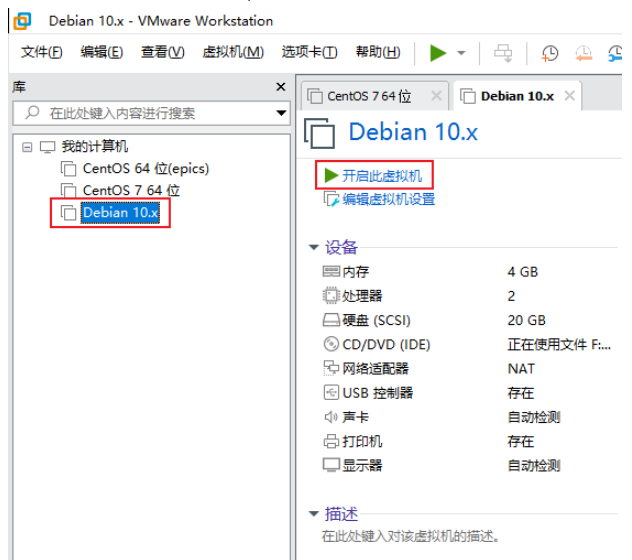
2、選擇 Install,然后 enter(回車鍵)進入下一步。

3、配置鍵盤,選擇 Chinese
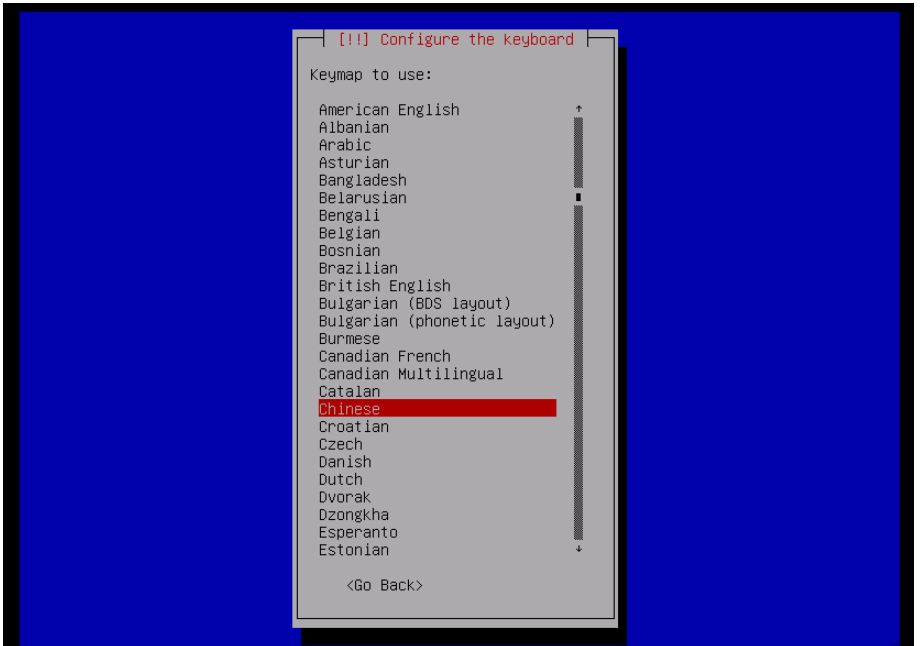
正在加載額外的組件
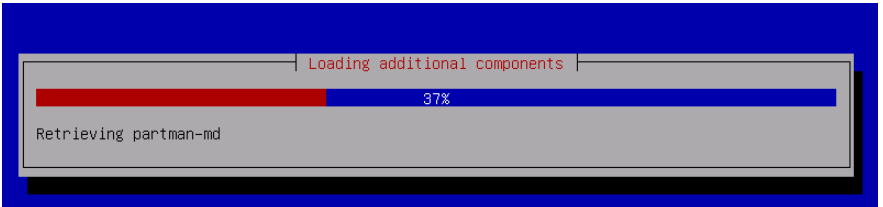
4、磁盤分區,依次進行以下操作。
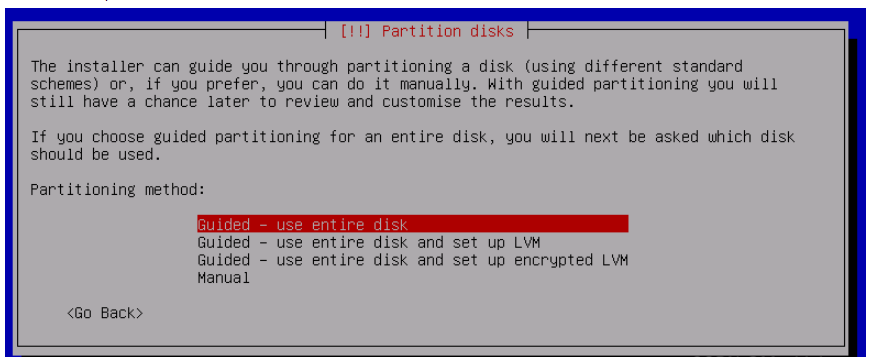
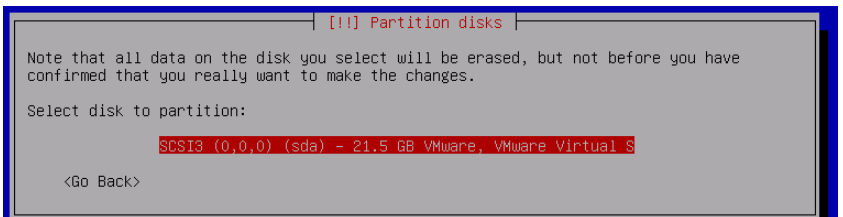
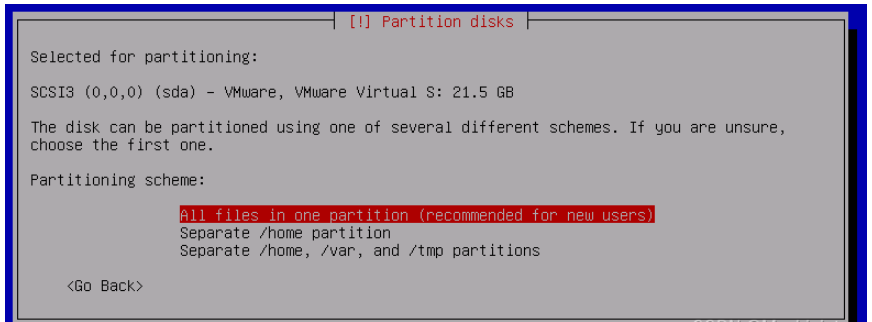

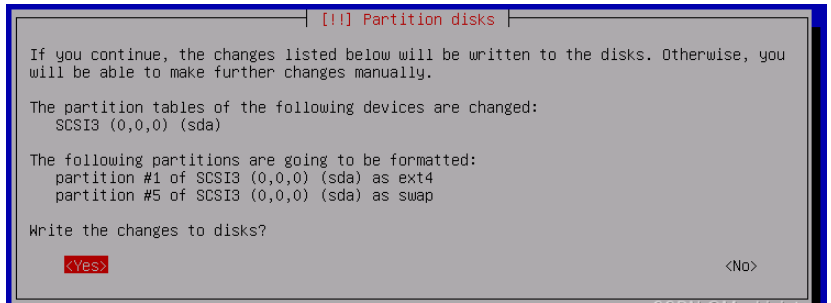
正在安裝系統...

5、安裝 GRUB (多重操作系統指定管理器)
GRUB 是 GRand Unified Bootloader 的縮寫,它是一個多重操作系統啟動管理器。用來引導不同系統,如 windows,linux。

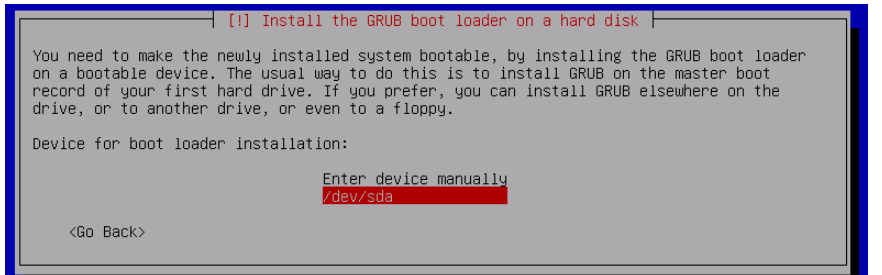

6、安裝完成,點擊 Continue 進行下一步。
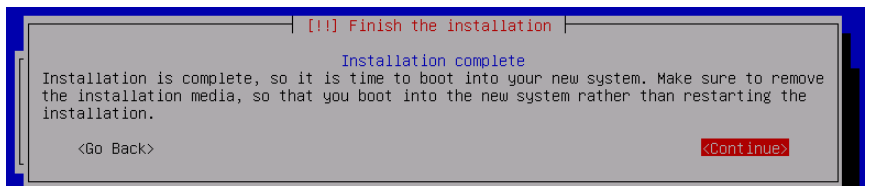
7、點擊 Next,進行下一步。
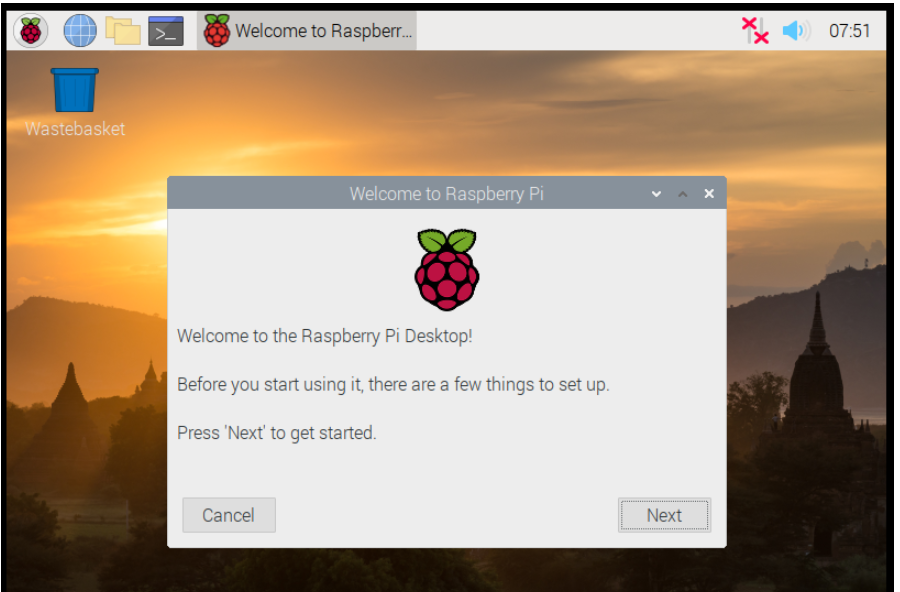
8、選擇國家為 China,其他默認。
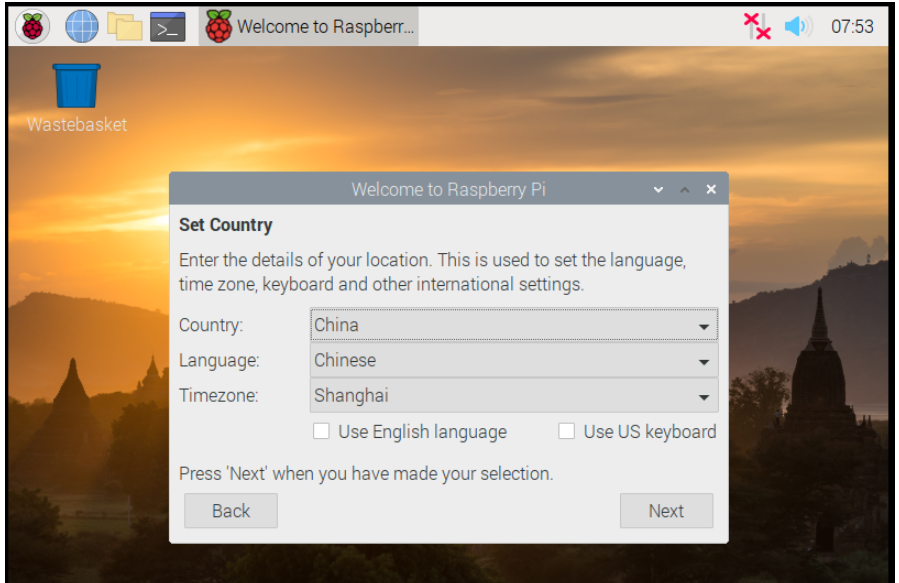
9、修改樹莓派 pi 用戶的密碼,然后點擊 Next
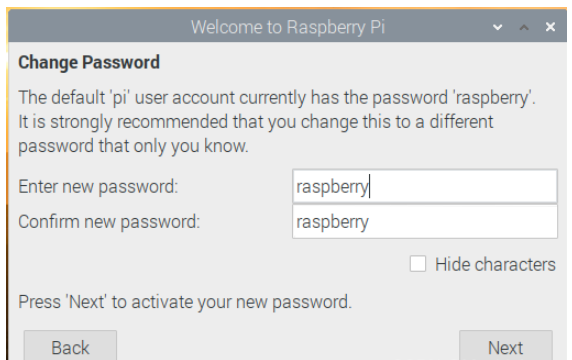
10、點擊 Skip 跳過軟件更新,然后點擊 Done 完成配置。
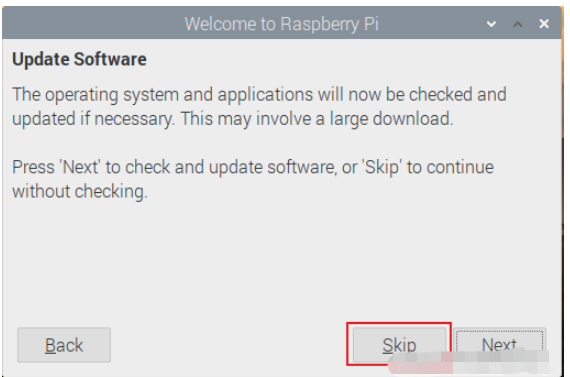
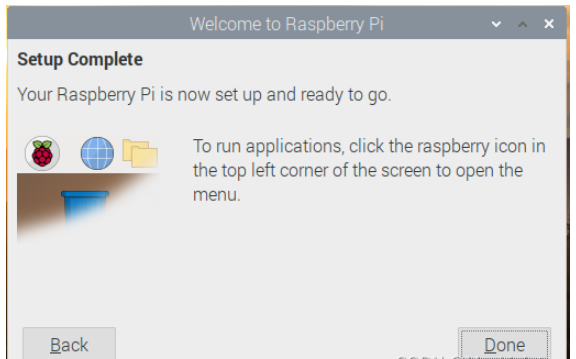
由于新安裝的樹莓派的界面無法完全填充 VMware 界面,所以需要安裝 VMware Tools 來調整。
VMware Tools 是 VMware 虛擬機中的一個工具,其主要作用是:1、使鼠標在虛擬機和主機之前流暢地切換,并且能夠共享剪貼板。2、可以通過 VMware Tools 將主機的文件復制粘貼到虛擬機。3、使得虛擬機界面完全填充 VMware 界面。

VMware Tools 安裝完成后虛擬機界面完全填充 VMware 界面。
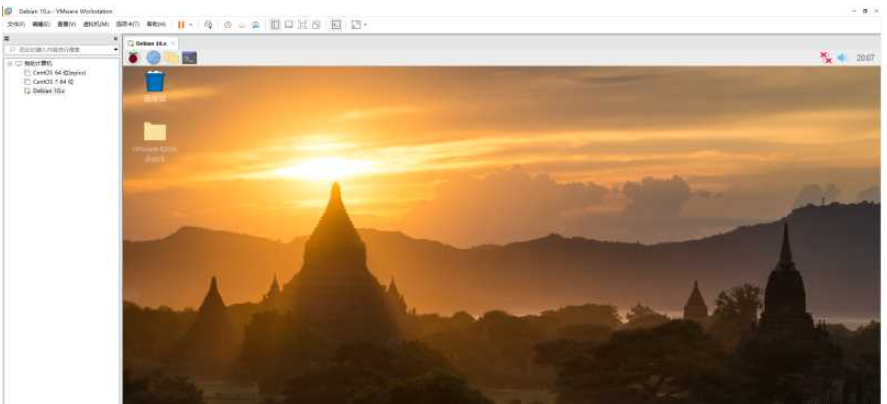
關于“VMware如何安裝樹莓派系統”的內容就介紹到這里了,感謝大家的閱讀。如果想了解更多行業相關的知識,可以關注億速云行業資訊頻道,小編每天都會為大家更新不同的知識點。
免責聲明:本站發布的內容(圖片、視頻和文字)以原創、轉載和分享為主,文章觀點不代表本網站立場,如果涉及侵權請聯系站長郵箱:is@yisu.com進行舉報,并提供相關證據,一經查實,將立刻刪除涉嫌侵權內容。